接下来楼主要和大家展示的是 ASUS 华硕 RT-ACRH17 无线路由器,这款无线路由器采用高通 MU-MIMO 方案,可以保证接入的智能设备始终保持高速连接。下面楼主就给大家展示一下这款无线路由器的产品包装、整体外观和做工细节,分享这款路由器的驱动设置过程,以及对这款无线路由器的实际测试,一起来看看 ASUS 华硕 RT-ACRH17 无线路由器怎么样吧。

从上一家公司辞职之后,楼主就另外找了一份工作,然后在公司的附近另外租了一间房子。出租房里面除了床和热水器之外,几乎什么都没有,之前楼主都是使用手机上网、看电影和视频(无限流量就是这么任性),但是有时候手机上网还是挺不方便的,比如网速不好的时候!所以就打算牵一根宽带,所以就有了购买路由器的需求!
在9月30号的时候,有好友说,华硕有款路由器,预约并在10月2号购买,可以享受549元特价。一看路由器参数还不错,就预约,并在10月2号付款。京东的快递还是那么快,跨省的,10月3号下午就收到了。
先给个链接:

▲京东的快递还是那么快,跨省的,10月3号下午就收到了。
无线路由器晒单好文阅读
 Tenda 腾达 AC9 1200M 双频智能千兆无线路由器开箱- 楼主接下来要和大家分享的是 Tenda 腾达 AC9 1200M 双频智能千兆无线路由器,楼主将给大家展示一下这款路由器的包装、外观...
Tenda 腾达 AC9 1200M 双频智能千兆无线路由器开箱- 楼主接下来要和大家分享的是 Tenda 腾达 AC9 1200M 双频智能千兆无线路由器,楼主将给大家展示一下这款路由器的包装、外观... LINKSYS 领势 EA7500 无线路由器开箱及使用体验- 接下来和大家分享的是 LINKSYS 领势 EA7500 无线路由器,楼主将给大家展示这款路由器的包装、外观和做工细节,为大家简单...
LINKSYS 领势 EA7500 无线路由器开箱及使用体验- 接下来和大家分享的是 LINKSYS 领势 EA7500 无线路由器,楼主将给大家展示这款路由器的包装、外观和做工细节,为大家简单... Netgear 美国网件 R7000P 拆解及固件分析- Netgear 美国网件 R7000P 无线路由器采用MU-MIMO 技术,可以在不切断通讯的同时与多个设备同时通讯,能够大大提高无...
Netgear 美国网件 R7000P 拆解及固件分析- Netgear 美国网件 R7000P 无线路由器采用MU-MIMO 技术,可以在不切断通讯的同时与多个设备同时通讯,能够大大提高无...
▲正面产品型号RT-ACRH17+图例+产品特点,国行型号有个特点,WiFi默认发射功率较低,约是美标的1/10,对于我这种路由器放在床傍边的,还是乖乖用国标。

▲背面,产品的一些介绍,比如可以APP控制,我只关心,APP能否T蹭网之人.....

▲全家福,内部提供一条六类线,变压器把220V变成12V/2A的输出。

▲RT-ACRH17本体图,很像RT-AC1200、66UB1(三天线)?嗯啊..区别就是多了一条蓝带——代表支持MU-MIMO.4条天线不可拆卸。表面还是类似碳纤维那种交叉反光花纹。前方与侧方没有USB接口

▲右上角的LOGO+无线传输速率之和

▲两个侧面都有散热孔

▲WPS按键,1个USB 3.0接口,1个千兆GE WAN口(京东一开始套用AC1200的数据标成100M,害得我迟疑了很久,后来京东修改成千兆了),4个千兆GE LAN口,1个重启按钮,一个路由器电源按钮。

▲底部有防滑橡胶垫,也有挂孔,可以把路由器悬挂起来,路由底部有密密麻麻的散热孔,可以看到底部有块铝板,作为保护+辅助散热。
无线路由器好文参考
 Netgear 美国网件 R7000P 无线路由器开箱体验- 今天楼主要给大家分享的是 NETGEAR 网件 R7000P 高速无线路由器,这款路由器具有 MU-MIMO 技术。楼主将给大家展示...
Netgear 美国网件 R7000P 无线路由器开箱体验- 今天楼主要给大家分享的是 NETGEAR 网件 R7000P 高速无线路由器,这款路由器具有 MU-MIMO 技术。楼主将给大家展示... LINKSYS 领势 EA7500 双频千兆无线路由器开箱晒单- 下面和大家分享的是LINKSYS 领势 EA7500 双频千兆无线路由器。楼主将给大家展示这款路由器的包装、外观和做工细节,分享楼主...
LINKSYS 领势 EA7500 双频千兆无线路由器开箱晒单- 下面和大家分享的是LINKSYS 领势 EA7500 双频千兆无线路由器。楼主将给大家展示这款路由器的包装、外观和做工细节,分享楼主... 吸顶式路由器,TP-LINK AP1750C-PoE 双频无线路由器开箱- TP-LINK AP1750C 路由器是一款吸顶式路由器,适用于宾馆、酒店、办公室等地方的无线全覆盖,2.4GHz频段最大无线速率4...
吸顶式路由器,TP-LINK AP1750C-PoE 双频无线路由器开箱- TP-LINK AP1750C 路由器是一款吸顶式路由器,适用于宾馆、酒店、办公室等地方的无线全覆盖,2.4GHz频段最大无线速率4...这次目标是跟日常家庭一样的使用调试方式,通过手机访问网页,以及APP操作,用来激活、调试RT-ACRH17以满足日常要求。但是如果要DDNS/AP中继/关闭2.4G信号/无线桥接等一些进阶功能,还是需要网页访问修改。
(主要是网页操作的介绍太多了,华硕路由器的操作都很类似...)

▲华硕标准的router点asus点com,在手机浏览器地址栏输入,就可以快速设置,并且激活路由器。这些步骤跟着向导的提示做,是完全没问题的,手机操作记得适当时候,放大页面来看。

▲当设置完成后,我们就可以根据刚刚制定的密码,在网页上设定整个路由器,但是我们还有个更方便的方法。

▲在手机的APP市场里,搜索、下载并安装ASUS Router这个APP之后,就能很方便的设置路由器了。点击管理ASUS路由器。

▲选取RT-ACRH17,一般默认是192.168.50.1,我是因为光猫是192.168.50.1,所以修改成.51.1。第一次登陆该路由器,会让你输入路由器的账号跟密码,不然是无法控制的。




▲当连到RT-ACRH17的WiFi后,进入APP就可以在主界面看到路由器的一些状态,有些时候,比网页端看到的还清晰、直观。

▲点击设备,就可以设置设备,但是嘛...不好意思.......个人隐私,不展示了,无线网络界面可以设置路由器的2.4G/5G WiFi的账号、密码,设置完成,记得点那个红色的SAVE按钮。

▲点击更多,就可以看到这个功能列表了,很多日常必需的功能都在这里可以找到。
无线路由器其他晒单
 HiWiFi 极路由HC5861 极3 智能无线路由器使用评测- 极路由HC5861 怎么样?极路由HC5861 好不好?想要入手的人都会有这样的疑问,极路由HC5861 属于极路由的第三代产品,采...
HiWiFi 极路由HC5861 极3 智能无线路由器使用评测- 极路由HC5861 怎么样?极路由HC5861 好不好?想要入手的人都会有这样的疑问,极路由HC5861 属于极路由的第三代产品,采... 有屏幕的路由器,PHICOMM 斐讯 K3入手体验- 斐讯K3 路由器怎么样?这款路由器作为斐讯倾心打造的产品,拥有目前业内顶级家用路由器的高端配置,单单是8根高增益PCB阵列式天线,就...
有屏幕的路由器,PHICOMM 斐讯 K3入手体验- 斐讯K3 路由器怎么样?这款路由器作为斐讯倾心打造的产品,拥有目前业内顶级家用路由器的高端配置,单单是8根高增益PCB阵列式天线,就... 荣耀路由器X1 增强版开箱评测- 荣耀X1 怎么样?在百元以内的路由器中,荣耀X1 主打“稳定不掉线,安装不求人”。在实际表现中,荣耀X1增强版到底怎么样呢?下面楼主...
荣耀路由器X1 增强版开箱评测- 荣耀X1 怎么样?在百元以内的路由器中,荣耀X1 主打“稳定不掉线,安装不求人”。在实际表现中,荣耀X1增强版到底怎么样呢?下面楼主...
▲比如更详细的系统监控

▲日常会用到的网络诊断

▲对RT-ACRH17的固件自动下载、升级
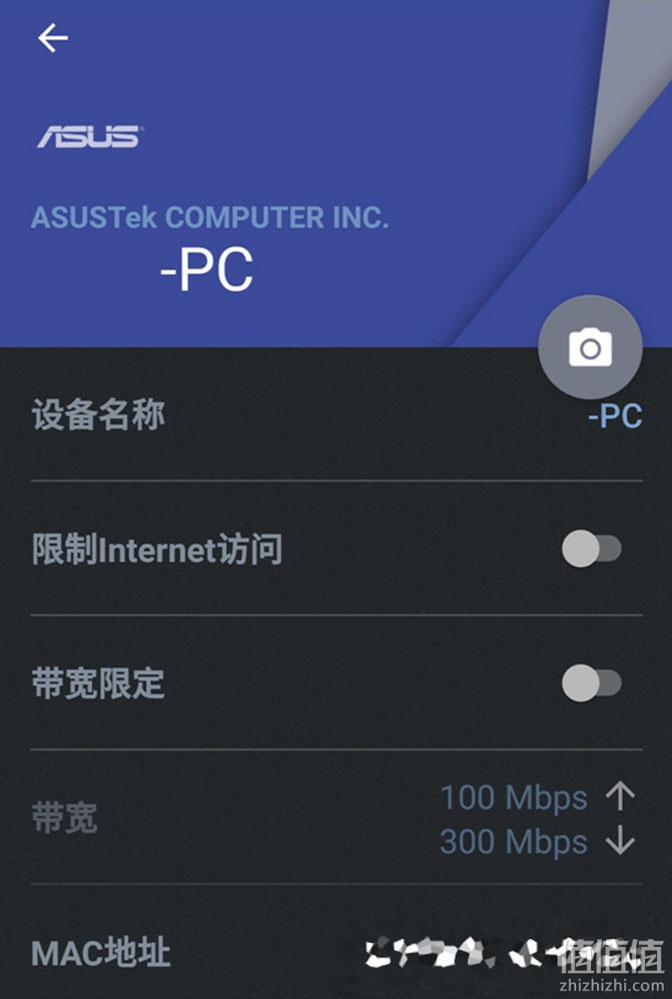
▲以及利用APP,对设备进行限速、以及可以T该设备.......看了下,都是自家人的,我T人的话,他们会来T我的

▲也可以进行DNS设置,但是这部分我交给光猫了。

▲对有些人有用的流量统计。

▲当然,也可以下载一些华硕家插件,增加路由器可玩性,然而,华硕云是不能下载的....

▲掏出我的博通BCD94360BCM无线网卡....AC1900规范,2.4G 600m+5G 1300m,理论上测试会十分接近有线传输的极限速度.......但是我目前只有一台电脑,只能单台电脑与NAS配套测试,短板在NAS上吧。

▲从NAS读取windows.iso,复制到到电脑上,电脑采用无线连接....果然NAS的性能卡脖子了,这个速度就是我的NAS的极限速度了

▲从电脑D盘复制到NAS上,完全贴合NAS的写入速度..........我的NAS是1+1模式的.....不组RAID。
无线路由器好文阅读
 高端路由器好选择!斐讯 K3路由器开箱- 对于遍地的智能手机来说,网络是必不可少的。可以说没有网络,智能机的功能就缺失了90%。在家里要使用网络的话许多人都会选择安装一个路由...
高端路由器好选择!斐讯 K3路由器开箱- 对于遍地的智能手机来说,网络是必不可少的。可以说没有网络,智能机的功能就缺失了90%。在家里要使用网络的话许多人都会选择安装一个路由... 路由器也能免广告?youku 优酷 X2路由器开箱晒单- 现在基本上每个家庭、每个公司都有无线路由器,以供手机连接。如此一来,关于路由器的选择也就显得至关重要,选择一个好的路由器,不但质量上...
路由器也能免广告?youku 优酷 X2路由器开箱晒单- 现在基本上每个家庭、每个公司都有无线路由器,以供手机连接。如此一来,关于路由器的选择也就显得至关重要,选择一个好的路由器,不但质量上... 体验黑科技:华硕RT-AC66U B1路由器开箱- 低辐射,高性能,还有黑科技,华硕RT-AC66U B1绝对是一款值得关注的路由器。
体验黑科技:华硕RT-AC66U B1路由器开箱- 低辐射,高性能,还有黑科技,华硕RT-AC66U B1绝对是一款值得关注的路由器。房间面积92.5平方米,100M光纤,下载108~110Mbps长传8Mbps

▲家里布局如图所示,房间为框架结构,所有墙都是非承重墙,选取常用的点,标注A B C D E F,并在图中表示出来,下图为含墙结构图。路由器在A点,绿色盆栽植物代表路由器所在位置——这个位置必须用国标SRRC低辐射标注才安全。

▲测试成绩汇总,就算信号最差的WC,2.4G/5G的上网速度绝对够用,不列出上传速度主要是,都是贴近8Mbps的极限上传速度。

▲可以看出2.4G对于手机的日常使用是够的,但是对于下载需求比较高的无线PC,可能不够用。

▲5G这个速度与信号强度,在房间内的任意地点都能很爽快的上网冲浪,玩游戏哈。

▲由于楼主的网卡就是SU-MIMO,所以基本上路由器被降级为SU-MIMO模式,我利用王者荣耀的网络诊断,网络诊断还不错哈,基本上可以流畅的玩

▲果然还是亚瑟好玩啊,两把都超神了......
总的来说,这款路由器入手并不算亏!楼主觉得还算对得起它的售价,这款路由器可以说是非常适合高通MU-MIMO 方案的一款入门级路由器,在家用环境下,完全可以满足日常的使用需求,如果是用于小型办公和商用,也有着不错的体验,不过 CPU 的频率低,会影响速度。
因此,大家在选购的时候,一定要明确自己的使用需求,家用还是办公?
 中兴 巡天 BE5100 千兆双频无线家用路由器 WiFi7177.65元京东商城 3 小时前
中兴 巡天 BE5100 千兆双频无线家用路由器 WiFi7177.65元京东商城 3 小时前 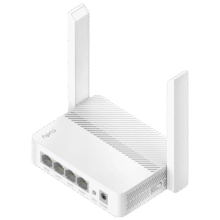 CUDY AC1200 无线路由器 5G双频智能无线高增益双天线WiFi穿墙高速稳定信号家用宿舍小巧便携 WR1200E89.9元 (满89减10,月销4000+)京东商城 14 小时前
CUDY AC1200 无线路由器 5G双频智能无线高增益双天线WiFi穿墙高速稳定信号家用宿舍小巧便携 WR1200E89.9元 (满89减10,月销4000+)京东商城 14 小时前  小米 Xiaomi BE6500 Pro 双频6500M 家用千兆Mesh无线路由器 Wi-Fi 7509.15元天猫 14 小时前
小米 Xiaomi BE6500 Pro 双频6500M 家用千兆Mesh无线路由器 Wi-Fi 7509.15元天猫 14 小时前  88VIP会员:华为 HUAWEI AX3 Pro 双频3000M 家用千兆无线路由器 WiFi 6119元天猫 17 小时前
88VIP会员:华为 HUAWEI AX3 Pro 双频3000M 家用千兆无线路由器 WiFi 6119元天猫 17 小时前  华为 HUAWEI 路由器 WiFi6113.15元京东商城 20 小时前
华为 HUAWEI 路由器 WiFi6113.15元京东商城 20 小时前  磊科 netcore N60PRO AX6000千兆无线路由器双2.5G高速网口 6000M速率 内存512M322.15元京东商城 22 小时前
磊科 netcore N60PRO AX6000千兆无线路由器双2.5G高速网口 6000M速率 内存512M322.15元京东商城 22 小时前  华硕 TUF GAMING B650M-E 支持DDR5899元(需领券)限区域领取,需要能领取堆龙消费券京东商城 23 小时前
华硕 TUF GAMING B650M-E 支持DDR5899元(需领券)限区域领取,需要能领取堆龙消费券京东商城 23 小时前  华硕 ASUS 灵耀14 2025 二代酷睿Ultra版 14英寸(Core Ultra9 285H、核芯显卡、32GB、1TB SSD)券后5599.2元京东商城 1 天前
华硕 ASUS 灵耀14 2025 二代酷睿Ultra版 14英寸(Core Ultra9 285H、核芯显卡、32GB、1TB SSD)券后5599.2元京东商城 1 天前  中兴 问天BE7200Pro+ 双频7200M 家用千兆Mesh无线路由器 WiFi 7 黑色449.65元京东商城 1 天前
中兴 问天BE7200Pro+ 双频7200M 家用千兆Mesh无线路由器 WiFi 7 黑色449.65元京东商城 1 天前  华硕 ASUS RT-BE86U 双频6800M 家用万兆Mesh路由器 Wi-Fi 7 黑色 单个装券后1394.01元京东商城 2 天前
华硕 ASUS RT-BE86U 双频6800M 家用万兆Mesh路由器 Wi-Fi 7 黑色 单个装券后1394.01元京东商城 2 天前  想要内网穿透?蒲公英 X1 移动办公路由器开箱评测蒲公英x1好用吗_怎么样_测试 - 下面楼主将给大家开箱的是 贝锐蒲公英 X1 移动办公路由器,这款VPN路由器支持多种上网方式,如网线连接上网、3G/4G USB 适配器上网、无线中继模式上网。楼主将...
想要内网穿透?蒲公英 X1 移动办公路由器开箱评测蒲公英x1好用吗_怎么样_测试 - 下面楼主将给大家开箱的是 贝锐蒲公英 X1 移动办公路由器,这款VPN路由器支持多种上网方式,如网线连接上网、3G/4G USB 适配器上网、无线中继模式上网。楼主将... 榨干网速,LINKSYS 领势 EA8300 三频无线路由器入手使用领势ea8300评测_怎么样 - 领势EA8300 怎么样?Linksys EA8300 内置新一代高通四核芯片IPQ4019,采用四根主动式高增益天线,和只有在高端三频路由器中才能看到的三频2.0技...
榨干网速,LINKSYS 领势 EA8300 三频无线路由器入手使用领势ea8300评测_怎么样 - 领势EA8300 怎么样?Linksys EA8300 内置新一代高通四核芯片IPQ4019,采用四根主动式高增益天线,和只有在高端三频路由器中才能看到的三频2.0技... 华硕 RT-AC87U 开箱使用体验华硕 RT-AC87U评测_怎么样_售价 - 华硕 RT-AC87U 路由器号称世界上最快的路由器,能给用户提供最快的网络连接速度,最高可达2334Mbps的传输速率。那么华硕 RT-AC87U 怎么样?真像官方...
华硕 RT-AC87U 开箱使用体验华硕 RT-AC87U评测_怎么样_售价 - 华硕 RT-AC87U 路由器号称世界上最快的路由器,能给用户提供最快的网络连接速度,最高可达2334Mbps的传输速率。那么华硕 RT-AC87U 怎么样?真像官方...